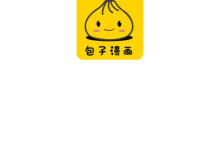USB接口全部失灵通常是软件或驱动问题,而非硬件故障。首先重启电脑,检查设备管理器中“通用串行总线控制器”是否有黄色感叹号,卸载异常设备并重启以重装驱动。关闭USB电源管理中的节能选项,防止端口被自动关闭。通过Windows更新或回滚系统修复兼容性问题。使用Linux Live USB启动测试,若USB正常则问题在系统层面。最后检查BIOS/UEFI设置,确保USB控制器已启用,必要时恢复默认设置。这些步骤可系统性排查并修复绝大多数USB失灵问题。

当笔记本电脑的USB接口全部失灵,无法识别任何设备时,这通常不是一个单一的硬件故障,而更可能是一系列软件配置、驱动问题,甚至是电源管理上的小疏忽。别急,很多时候通过系统层面的排查和调整就能解决,并非意味着你的笔记本就此“残废”了。
我个人遇到过好几次这种情况,第一次真是手足无措,后来发现这玩意儿挺折腾人的,但大多数时候都有迹可循。解决这个问题,我们需要从系统内部的软件配置和驱动入手,再考虑硬件层面的可能性。
重启电脑,这是最简单也最常被忽略的一步。有时候,系统只是暂时性地“卡壳”了,一个彻底的重启就能让所有USB控制器重新初始化。如果这招不行,那我们就要深入一点了。
打开设备管理器(在Windows搜索栏输入“设备管理器”即可找到),这里是排查USB问题的核心阵地。展开“通用串行总线控制器”这一项,仔细查看里面有没有带有黄色感叹号或问号的设备。这些就是问题所在。你可以尝试右键点击这些有问题的设备,选择“卸载设备”,然后重启电脑。系统会自动重新安装这些驱动。有时候,即便是没有感叹号,卸载所有“USB Root Hub”、“Generic USB Hub”以及所有带有“USB”字样的控制器,然后重启,也能起到奇效。这就像给USB系统做了一次彻底的“大扫除”。
电源管理也是一个常见的隐形杀手。在设备管理器中,右键点击每一个“USB Root Hub”,选择“属性”,切换到“电源管理”选项卡,取消勾选“允许计算机关闭此设备以节约电源”。这个设置本意是好的,但在某些情况下,它可能导致USB端口在不使用后无法正常唤醒,甚至直接失灵。
如果以上操作都没用,不妨检查一下Windows更新。有时候,微软会通过系统更新来修复驱动兼容性问题。确保你的系统是最新版本,或者反过来,如果问题是最近一次更新后才出现的,考虑回滚到之前的系统还原点。
最后,如果所有软件层面的尝试都失败了,那可能就需要考虑硬件层面的因素了。尝试用一个外置供电的USB Hub连接设备,看看是否能被识别。这可以帮助判断是笔记本内部的USB供电不足,还是USB控制器本身的问题。但这种情况比较少见,通常都是软件层面的“小打小闹”。
USB接口失灵是硬件故障还是软件问题?如何区分?
说实话,要准确区分USB接口失灵是纯粹的硬件故障还是软件问题,有时候确实像在玩侦探游戏,没有一劳永逸的万能公式。不过,我们可以通过一些现象和排查步骤来提高判断的准确性。
大多数情况下,如果笔记本上的所有USB接口同时失灵,那么软件问题的可能性会更大。你想想看,所有物理接口在同一时间坏掉的概率有多低?除非你的笔记本刚从高空坠落或者遭受了严重的物理冲击。更常见的场景是,某个驱动程序损坏了,系统更新导致了兼容性问题,或者电源管理策略出了岔子,影响了所有USB控制器的正常运作。
区分的关键点在于:
- 时间点和关联事件: 如果USB接口是在你安装了某个新软件、更新了驱动、或者Windows系统进行了一次大更新之后才出现问题,那么软件问题的可能性就非常高。这指向了驱动冲突、系统配置更改。
- 设备管理器状态: 检查设备管理器是软件诊断的直接窗口。如果“通用串行总线控制器”下有黄色感叹号、问号,或者干脆显示“未知设备”,这几乎可以肯定是驱动或系统层面的问题。如果这里一片“风平浪静”,但USB设备依然无法识别,那就要考虑更深层的软件(比如电源管理、BIOS设置)或硬件了。
- 重启和冷启动: 尝试彻底关机(不是休眠或睡眠),拔掉电源,按住开机键几十秒放电,然后再开机。如果这种“冷启动”能让USB恢复正常,那很可能是静电累积或者临时的系统状态问题。这仍然偏向软件或电源管理范畴。
- Live USB系统测试: 这是区分硬件和软件最有效的方法之一。制作一个Linux发行版(比如Ubuntu)的Live USB启动盘,然后用它启动你的笔记本(不安装系统,直接运行)。如果在这个Live系统下,USB接口能够正常工作,那么几乎可以100%确定问题出在你的Windows系统上,而非硬件本身。反之,如果在Live系统下USB接口依然失灵,那么硬件故障(比如USB控制器芯片、主板上的USB电路)的可能性就大大增加了。
总之,在没有明确物理损伤的情况下,优先从软件层面进行排查,这能解决绝大部分“全部失灵”的问题。
如何通过设备管理器有效排查并修复USB驱动问题?
设备管理器简直就是我们与Windows硬件沟通的“翻译官”和“医生”。当USB接口出问题时,它通常是我们第一个,也是最重要的排查工具。
首先,你需要打开它。最快捷的方式是在Windows搜索栏里输入“设备管理器”,然后点击打开。
进入设备管理器后,找到并展开“通用串行总线控制器”这一项。这里列出了你电脑上所有的USB控制器、集线器以及连接的USB设备(如果它们被识别的话)。
接下来是关键的排查步骤:
- 寻找异常标记: 仔细查看“通用串行总线控制器”下的所有条目。任何带有黄色感叹号(表示设备驱动有问题或设备冲突)或红色叉号(表示设备被禁用或存在严重错误)的条目都是重点关注对象。有时,你可能还会看到一个“未知设备”或“其他设备”出现在列表顶部,这通常意味着某个USB设备连接了,但系统找不到对应的驱动。
- 卸载并重装驱动: 对于那些带有异常标记的设备,或者你怀疑有问题的“USB Root Hub”、“Generic USB Hub”等条目,右键点击它,选择“卸载设备”。在弹出的确认窗口中,如果出现“删除此设备的驱动程序软件”的选项,请勾选它,然后点击“卸载”。这一步非常重要,它能彻底清除可能损坏的驱动文件。
- 小贴士: 如果你不确定要卸载哪些,可以尝试卸载所有“通用串行总线控制器”下的条目,然后重启电脑。别担心,重启后Windows会自动重新检测并安装这些基础的USB驱动。
- 扫描硬件改动: 卸载完成后,或者即便没有卸载,你也可以在设备管理器顶部菜单栏中,点击“操作”,然后选择“扫描硬件改动”。Windows会重新检测所有硬件,并尝试安装或重新启用USB控制器。
- 更新驱动程序: 对于那些没有异常标记但你仍怀疑的USB控制器,或者重新安装后依然有问题的设备,右键点击它,选择“更新驱动程序”。
- 选择“自动搜索更新的驱动程序软件”,让Windows在线查找。
- 如果自动搜索失败,你可以选择“浏览我的电脑以查找驱动程序软件”,然后尝试选择“让我从计算机上的可用驱动程序列表中选取”。这里可能会列出一些通用驱动,或者你之前安装过的驱动版本,你可以尝试切换。
- 更稳妥的做法是,直接前往笔记本制造商的官方网站,根据你的具体型号下载最新的USB控制器或芯片组驱动,然后手动安装。这通常比Windows自带的驱动更匹配。
- 禁用/启用: 有时候,简单的禁用再启用也能解决问题。右键点击有问题的USB设备或控制器,选择“禁用设备”,等待几秒钟,再右键选择“启用设备”。
通过这些步骤,你基本上能覆盖到大部分由驱动程序引起的USB接口失灵问题。记住,耐心和细致是关键。
BIOS/UEFI设置对USB接口功能有何影响?如何进行检查和调整?
BIOS(基本输入输出系统)或更现代的UEFI(统一可扩展固件接口)是电脑最底层的固件,它在操作系统加载之前就接管了硬件的初始化和配置。这意味着,USB接口能否正常工作,首先就得看BIOS/UEFI愿不愿意“放行”。我遇到过一些比较刁钻的情况,就是BIOS设置不当导致USB功能受限,这可比驱动问题更隐蔽,因为操作系统层面可能一切正常,但硬件就是不响应。
BIOS/UEFI对USB接口功能的影响主要体现在以下几个方面:
- USB控制器启用/禁用: 这是最直接的影响。BIOS/UEFI中通常会有选项来启用或禁用整个USB控制器。如果它被禁用了,那么无论你在操作系统里怎么折腾驱动,USB接口都不会工作。
- USB兼容性模式: 某些老旧的USB设备可能需要BIOS提供“USB Legacy Support”(USB传统支持)或“XHCI Hand-off”等选项才能正常工作。如果这些选项设置不当,可能导致部分USB设备无法识别,尤其是在启动过程中。
- USB供电管理: 虽然操作系统也有电源管理,但BIOS/UEFI层面也会有对USB端口供电的控制,比如是否允许USB端口在关机状态下充电(USB Power Delivery)。虽然直接导致所有USB失灵的情况较少,但如果供电策略出现问题,也可能间接影响稳定性。
- 静电放电(ESD)问题: 这不是直接的设置,但与BIOS/UEFI的“重置”操作相关。有时,笔记本电脑因为静电累积,导致USB控制器暂时“罢工”。通过进入BIOS/UEFI,然后执行“Load Optimized Defaults”(加载优化默认值)或“Reset to Default Settings”(恢复默认设置),并保存退出,可以强制硬件进行一次彻底的初始化,清除静电影响,这往往能解决一些莫名其妙的USB问题。
如何进入BIOS/UEFI并进行检查和调整:
- 重启电脑: 这是第一步。
- 按下特定按键: 在电脑开机瞬间(通常是屏幕刚亮起,出现制造商Logo时),迅速且反复地按下进入BIOS/UEFI的特定按键。这个按键因品牌而异,常见的有:
- Dell: F2 或 F12
- HP: F10 或 Esc
- Lenovo: F1 或 F2 (有些型号有专门的Novo Button)
- Acer: F2 或 Del
- Asus: F2 或 Del
- Microsoft Surface: 音量增大键
- 如果你不确定,可以查阅你的笔记本型号的用户手册,或者在网上搜索“你的笔记本型号 + BIOS按键”。
- 导航到相关设置: 进入BIOS/UEFI界面后,界面通常是蓝底白字或图形化界面。使用键盘的方向键进行导航。你需要寻找与USB相关的选项,它们通常位于:
- “Advanced”(高级)
- “Integrated Peripherals”(集成外设)
- “Peripherals”(外设)
- “USB Configuration”(USB配置)
- “Chipset”(芯片组)
- 在这些菜单下,寻找“USB Controller”、“USB Function”、“USB Legacy Support”等选项。确保它们被设置为“Enabled”(启用)。
- 恢复默认设置: 如果你对BIOS/UEFI设置不熟悉,或者不确定哪个选项出了问题,最安全的做法是执行“Load Optimized Defaults”或“Restore Defaults”(恢复默认设置)操作。这个选项通常在“Exit”(退出)菜单下。选择它,然后保存并退出(“Save and Exit”)。这会将BIOS/UEFI恢复到制造商推荐的出厂设置,往往能解决一些因错误配置引起的问题。
- 保存并退出: 无论你做了任何更改,务必选择“Save Changes and Exit”(保存更改并退出),这样你的设置才能生效。
通过检查和调整BIOS/UEFI设置,你可以从最底层确保USB接口的功能被正确启用,这对于解决一些顽固的USB失灵问题至关重要。

 路由网
路由网